PS5에서 플레이 시간을 표시하는 방법을 알면 편리합니다. PS4 에서는 게임 플레이 시간을 추적할 수 없었습니다. 그러나 PlayStation 5 에서는 PS5 게임의 플레이 시간뿐만 아니라 이전 세대 타이틀도 볼 수 있기 때문에 Sony가 통계를 추적한 것으로 보입니다 .
PS5에서 플레이 시간을 알고 싶어하는 데는 여러 가지 이유가 있습니다. 아마도 당신은 게임의 스토리 모드에 남은 시간에 관심이 있거나 자녀가 당신이 원하는 것보다 더 많은 게임 시간을 몰래 빠져나가고 있는지 알고 싶을 것입니다.
우리와 같은 사람이라면 Hunt: Showdown에 얼마나 많은 시간을 투자했는지 궁금할 것입니다(질문한 이후로 너무 많습니다.)
- 2021년 최고의 PS5 게임
- 지금 구매할 최고의 PS5 액세서리를 확인하십시오.
- PS5에서 게임을 삭제하는 방법 알아보기
아래에서 설명하는 방법을 사용하면 시도한 모든 PS4 및 PS5 게임의 플레이 시간을 시간 단위로 볼 수 있으며 개인 정보 설정에 따라 친구의 합계도 볼 수 있습니다. PS5에서 플레이 시간을 표시하는 방법은 다음과 같습니다.
PS5에서 플레이 시간을 표시하는 방법: 자신의 통계 확인
1. PS5 홈 화면에서 플레이어 아이콘을 선택합니다. 왼쪽의 설정 톱니바퀴 아이콘과 오른쪽의 현재 시간 사이에 있는 화면 상단의 아이콘 열에 있습니다.
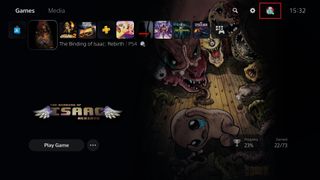
2. 아이콘을 선택하면 하위 메뉴가 나타납니다. 두 번째 옵션인 프로필을 선택합니다 .
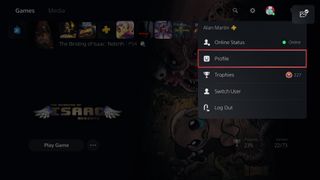
3. 다음 화면에는 프로필에 대한 일반적인 개요가 표시되지만 특히 게임 탭이 맨 위에 있기를 원하므로 스크롤하여 게임 을 선택합니다 .
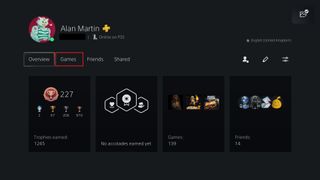
4 . 모든 PS5 게임은 가장 최근에 로드된 순서대로 표시됩니다.
각 타이틀 아래에는 마지막으로 플레이한 시간과 총 플레이 시간에 대한 세부 정보가 표시됩니다 .
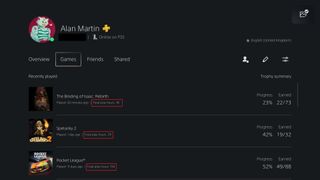
이 화면에는 PS5에서 플레이한 시간뿐만 아니라 PS4 게임 통계도 표시됩니다. 즉, 확인할 PS5가 없더라도 친구의 데이터를 가져올 수도 있습니다.
이를 증명하기 위해 아직 PS5로 업그레이드하지 않은 PS4 플레이 친구와 함께 시연해 보겠습니다.
PS5에서 플레이 시간을 표시하는 방법: 친구의 통계 확인
1. 프로필 페이지에 도달할 때까지 위의 1단계와 2단계를 반복합니다 . 그러나 이번에는 게임을 누르는 대신 친구를 선택합니다.
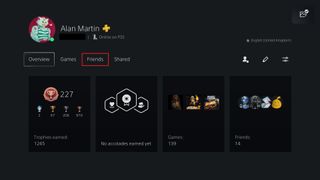
2. 모든 친구 목록이 표시됩니다. 말 아이콘이 있는 화면 왼쪽 상단에 있는 사람이 아직 PS5를 가지고 있지 않다는 사실을 알고 있으므로 그를 선택하겠습니다.
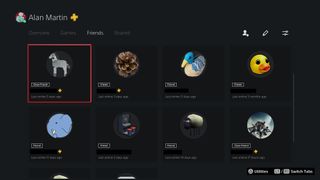
3. 친구 페이지에서 게임 탭으로 전환하면 귀하 대신 친구의 통계가 표시됩니다. 이제 백업할 데이터를 통해 Fortnite 중독이 얼마나 심각한지 정확히 알 수 있습니다.
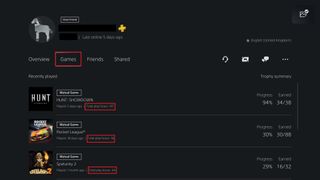
더 많은 PS5 팁
PS5에서 PS4 게임을 플레이하는 방법 | PS4 컨트롤러를 PS5에 연결하는 방법 | PS5를 끄는 방법 | PC에서 PS5 컨트롤러를 사용하는 방법 | PS4 저장을 PS5로 전송하는 방법 | PS5에서 리모트 플레이를 사용하는 방법 | PS5에서 적응형 트리거를 끄는 방법 | PS5에서 오프라인으로 표시하는 방법 | PS5 내부 저장소를 업그레이드하는 방법
